Ako zmeniť nastavenia zabezpečenia v Microsoft Edge

Edge uľahčuje zabezpečenie pri prehliadaní. Tu je, ako zmeniť nastavenia zabezpečenia v Microsoft Edge.
Prehliadanie webu môže byť riskantné aj za najlepších podmienok. Preto je vždy dobré zabezpečiť, aby bezpečnosť vášho prehliadača bola na správnej úrovni. Prehliadač Edge založený na Chromium od spoločnosti Microsoft ponúka množstvo vylepšených funkcií svojich náprotivkov, vrátane zabezpečenia.
V tomto článku vám ukážeme, ako posilniť svoju bezpečnosť pri prehliadaní v Edge a čo rôzne možnosti zabezpečenia znamenajú pre vašu prehliadačovú skúsenosť.
Obsah
Na internete nie je potrebné sa obávať len malware a phishingu: je tu aj problém ochrany súkromia. Cookies a sledovače stránok zbierajú osobné údaje, ktoré sa používajú na vytváranie profilov používateľov. To vás vystavuje riziku phishingu a môže vás zasiahnuť aj spam a personalizované reklamy. Nepoužívané stránky môžu tieto informácie dokonca využívať bez vášho vedomia.
Microsoft Edge prichádza so zabezpečovacími režimami, ktoré vám pomôžu ovládať túto inváziu súkromia a vrátiť moc späť do vašich rúk. Je tiež rýchlym spôsobom, ako zmeniť vaše preferencie. Môžete si vybrať z troch možností:
Ak chcete zvýšiť (alebo znížiť) svoje nastavenia zabezpečenia, Edge to uľahčuje:
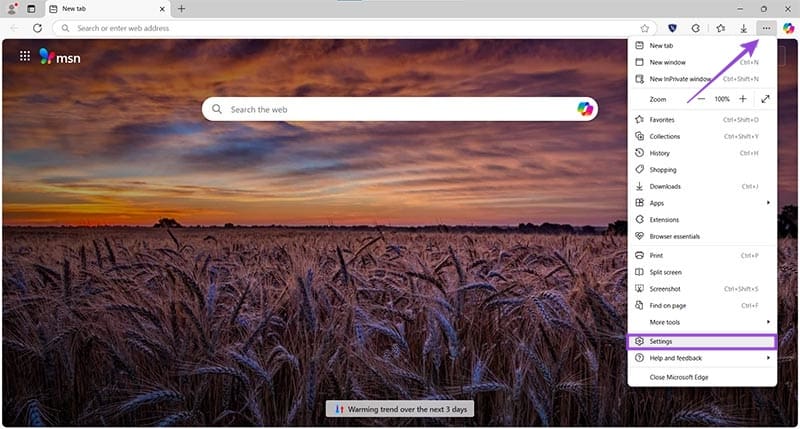
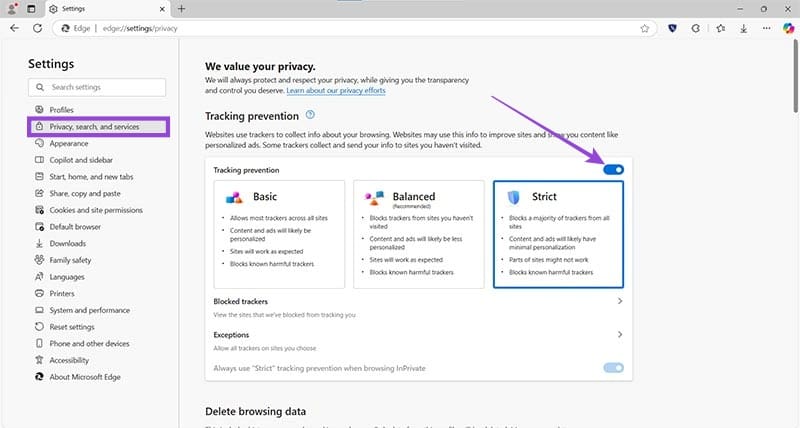
Ak chcete skontrolovať, aké sledovače Edge aktuálne blokuje, môžete tak urobiť cez možnosť “Blokované sledovače” v podskupine. Kliknite na tlačidlo “Vymazať údaje”, aby ste odstránili všetky informácie o aktuálne uvedených sledovačoch.
Môže sa vám tiež stať, že budete chcieť povoliť určitý sledovač, aby stránka, na ktorej sa nachádzate, fungovala správne. V takom prípade ho môžete pridať do svojho zoznamu výnimiek. Ak to chcete urobiť:

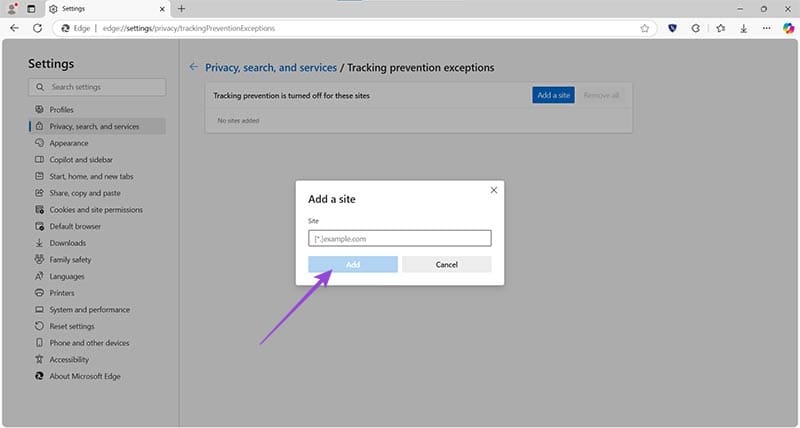
Svoj zoznam stránok môžete kedykoľvek vymazať pomocou tlačidla “Odstrániť všetko”.
Okrem ochrany sledovania obsahuje Edge aj voliteľný VPN a ďalšie bezpečnostné opatrenia, ktoré robia vaše relácie ešte bezpečnejšími. Tieto možnosti nájdete v podskupine “Zabezpečenie” v “Ochrane súkromia, vyhľadávaní a službách.” Tu sú hlavné funkcie, ktoré sú k dispozícii:
Táto externá ponuka vám umožní spravovať bezpečnostné certifikáty (HTTP a SSL) a ich nastavenia. Môžete si prehliadať, importovať a exportovať určité certifikáty, okrem ich úpravy.
Tieto dve možnosti umožňujú Edge zasiahnuť, keď si myslí, že stránky, ktoré prezeráte, alebo aplikácie, ktoré sťahujete, môžu byť nebezpečné. Povolovanie týchto nastavení do istej miery vnáša problém falošných pozitív a označovania stránok, o ktorých viete, že sú bezpečné, ale môže to byť aj solídna prvá línia obrany pri skúmaní neznámeho.
Edge používa váš predvolený poskytovateľ služieb na vyhľadávanie sieťových adries. V prípadoch, keď konkrétny poskytovateľ DNS nezíska prístup na stránku, môžete si vybrať, že prejdete na iného poskytovateľa služieb z tejto ponuky.
Edge používa funkciu Just In Time (JIT) na blokovanie povrchových útokov, plus niekoľko ďalších ochrán založených na Windows, ako je ochrana hardvéru Stack Protection, Arbitrary Code Guard (ACG) a Control Flow Guard (CFG). Rovnako ako prevencia sledovania, nastavenie prísnejších kontrol poskytne väčšiu ochranu, ale môže spôsobiť, že určité stránky nebudú správne fungovať. Ak chcete povoliť tieto nastavenia:
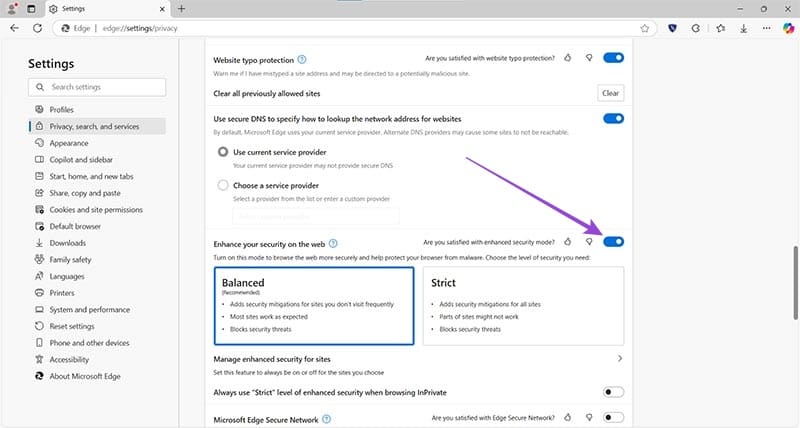
V prípade, že ju ešte nemáte, Microsoft Edge prichádza so svojou vlastnou vstavanou VPN pre ďalšiu vrstvu súkromia. Je to zadarmo, ale ponúka len 1 GB chráneného prenosu dát za mesiac a môže posielať diagnostické údaje na partnerské servery, aby pomohli pri riešení problémov. Pohybujte posúvačom na povolenie.
Edge uľahčuje zabezpečenie pri prehliadaní. Tu je, ako zmeniť nastavenia zabezpečenia v Microsoft Edge.
Používanie tmavého režimu má svoje výhody. Napríklad znižuje únavu očí a uľahčuje pozeranie na obrazovku. Funkcia tiež pomáha šetriť energiu. Znížte únavu očí a šetrite energiu povolením tmavého režimu na prehliadači Edge pre Android. Stačí použiť tieto kroky.
Ako správne spravovať uložené heslá vo webových prehliadačoch Google Chrome, Mozilla Firefox a Microsoft Edge.
Krok za krokom návod, ako úplne odinštalovať Microsoft Edge z Windows 10. Zistite, čo robiť, ak sa vám nový Microsoft Edge nepáči.
Ak sa chcete zbaviť správy o obnovení stránok na Microsoft Edge, jednoducho zatvorte prehliadač alebo stlačte kláves Escape.
S novým prehliadačom Microsoft Edge sa máte na čo tešiť a v tejto príručke vám ukážeme, ako si ho môžete stiahnuť.
Pre tých z vás, ktorí používajú Windows 10 a chceli by vypnúť Adobe Flash na Microsoft Edge, tu je rýchly tip na povolenie alebo zakázanie Flash. Adobe Flash
Ste niekedy uprostred niečoho na svojom počítači so systémom Windows 10 a vyrušia vás a musíte sa odhlásiť alebo vypnúť počítač? Prajete si, aby existoval spôsob
Vďaka zostaveniu Windows 10 Insider Preview 14361 si teraz môžu používatelia Windows Insider stiahnuť a nainštalovať rozšírenie LastPass pre prehliadač Edge od spoločnosti Microsoft.
Tu je návod, ako môžete získať a ušetriť ďalšie body Microsoft Rewards.
Sledovacie skripty sú takmer univerzálnou súčasťou internetu. Inzerenti ich používajú na sledovanie vašej internetovej aktivity na čo najväčšom počte webových stránok Microsoft Edge pre Android má funkciu blokovania sledovania, ktorú môžete použiť na ochranu svojho súkromia. Naučte sa, ako ho používať, pomocou tohto návodu.
Všetky prehliadače ukladajú vašu aktivitu prehliadania lokálne v prehliadači pomocou funkcie nazývanej história prehliadania. História prehliadania môže byť užitočná funkcia Chráňte svoje súkromie v Microsoft Edge pre Android pravidelným vymazávaním histórie prehliadača a údajov. Stačí použiť tieto kroky.
Mnoho ľudí si všimlo, že keď sa pokúsite otvoriť určité webové stránky v prehliadači telefónu, namiesto webovej stránky sa otvorí aplikácia. V niektorých sa dozviete, ako zabrániť aplikácii Microsoft Edge pre Android otvárať ďalšie aplikácie po výbere prepojenia.
Progresívna webová aplikácia, skrátene tiež PWA, je typ aplikačného softvéru vytvorený pomocou HTML, CSS a Javascriptu. PWA fungujú na akejkoľvek platforme a
Spoločnosť Microsoft práve spustila prvé zostavy Insider svojho nadchádzajúceho prehliadača Edge s podporou Chromium. Mnohé funkcie v súčasnosti chýbajú alebo sú nedokončené,
Microsoft predstavil Microsoft Edge Dev a Canary Channels, čo sú zostavy prehliadača Microsoft Edge založené na prehliadači Chromium. Nakoniec, kombinácia týchto
Ak Microsoft Edge nezistí platný bezpečnostný certifikát pre webovú stránku, ktorú navštevujete, zablokuje ju.
Ak nemôžete prehrávať videá Amazon Prime na Microsoft Edge, vypnite hardvérovú akceleráciu v nastaveniach prehliadača.
Tmavý režim je alternatívna téma pre aplikácie a operačné systémy, ktorá nahrádza tradičné svetlé témy tmavšími farbami. Jeden z hlavných spôsobov: Znížte únavu zraku a ušetrite energiu aktivovaním tmavého režimu v prehliadači Edge pre Android. Stačí použiť tieto kroky.
Ak Chrome môže mať svoju vlastnú skrytú hru, prečo nie Microsoft Edge, však? S tajnou hrou Edges nebudete dinosaurom, ale skutočnou osobou. Táto hra Prehliadač Microsoft Edge má skrytú hru na surfovanie. Naučte sa, ako získať prístup k tomuto veľkonočnému vajcu pomocou týchto krokov.
Zábavte sa na svojich Zoom stretnutiach so šialenými filtrami, ktoré môžete vyskúšať. Pridajte si halo alebo vyzerajte ako jednorožec na svojich Zoom stretnutiach s týmito vtipnými filtrami.
Zistenie, ako preniesť Microsoft Office na váš nový počítač, je nevyhnutné pre udržanie produktivity. Tu je návod, ako to urobiť.
Pri počutí slov cookies si možno pomyslíte na tie s čokoládovými lupienkami. Existujú však aj tie, ktoré nájdete v prehliadačoch a ktoré vám pomáhajú mať bezproblémový zážitok z prehliadania. Prečítajte si, ako nastaviť preferencie cookies v prehliadači Opera pre Android.
Ak nemáte fotografickú pamäť, potrebujete pridať údaje o kreditnej karte na automatické vyplnenie v Edge pre Android. Môžete uložiť všetky informácie o vašich kreditných kartách, aby ste urýchlili online platby pridaním údajov o kreditnej karte do funkcie automatického vyplnenia v Edge pre Android podľa týchto krokov.
Naučte sa urýchliť čas, ktorý strávite prácou na súboroch PowerPoint, naučením sa týchto dôležitých klávesových skratiek PowerPoint.
Zmena nastavení hlasu pre aplikáciu Waze vám umožní počuť iný hlas zakaždým, keď potrebujete cestovať. Tu je návod, ako to zmeniť.
Zistite, aké kroky treba dodržať, aby ste rýchlo vypnuli Google Assistant a získali trochu pokoja. Cítite sa menej špehovaní a deaktivujte Google Assistant.
Mnoho spravodajských článkov sa odvoláva na “temný web”, ale veľmi málo z nich skutočne hovorí o tom, ako na neho získať prístup. Väčšina stránok na temnom webe hostí nelegálny obsah.
Objavte, ako môžete jednoducho a rýchlo aktivovať tmavý režim pre Skype na vašom počítači s Windows 11 za menej ako jednu minútu.
Možno tomu neprikladajte veľkú váhu, ale jednou z najbežnejších funkcií smartfónu je možnosť zachytiť snímku obrazovky. S časom sa metódy na snímanie týchto snímok vyvinuli z rôznych dôvodov, či už ide o pridanie alebo odstránenie fyzických tlačidiel alebo zavedenie nových softvérových funkcií.


























